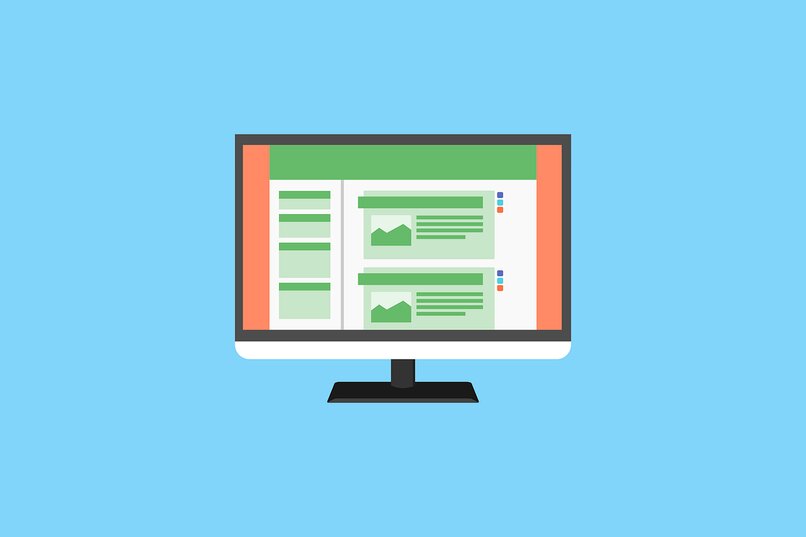
Obecnie Arkusze Google są jednym z najczęściej używanych narzędzi komputerowych, niezależnie od tego, czy chodzi o łatwe udostępnianie arkuszy kalkulacyjnych, czy po prostu tworzenie listy lub menu zgodnie z najpilniejszymi potrzebami każdego użytkownika. Wszystko to, biorąc pod uwagę, że Arkusze Google to praktycznie internetowa i ulepszona wersja Excela i że pozwoli Ci nawigować i pracować na swojej platformie za pomocą prostego i wszechstronnego panelu. Tylko z dobrym połączeniem internetowym i wybranym komputerem.
Dlatego jeśli nie pobrałeś jeszcze aplikacji tego wysoce zaawansowanego oprogramowania, zalecamy zrobienie tego jak najszybciej. Tylko wtedy będziesz mógł korzystać z innych usług oferowanych przez Dysk Google, które podczas pracy zaskoczy Cię jego praktyczność. W tym artykule porozmawiamy trochę o funkcjach daty używanych na tej platformie, abyś wiedział, dlaczego jest tak istotny i jak możesz łatwo nauczyć się korzystać z tego narzędzia w arkuszach Arkuszy Google.
W jaki sposób można zwrócić bieżącą datę w komórce w Arkuszach Google?
Funkcje daty w Arkuszach Google są dość wszechstronne i możesz do nich zadzwonić w dowolnym momencie. Zwracanie bieżącej daty lub godziny w komórkach, nad którymi pracujesz. Oczywiście prawidłowy sposób realizacji tego zadania, to dzięki funkcji o nazwie TERAZ, który pozwoli Ci dodać datę lub ją zwrócić, a także inne opcje dostosowywania, które będą dla Ciebie idealne. Pamiętaj, że jeśli masz problemy z prawidłowym wyświetlaniem tekstów w kolumnach dokumentu, możesz zmienić ich rozmiar, aby były bardziej czytelne.
Jak używać formuł do odejmowania dat i godzin z arkusza kalkulacyjnego?
Jeśli chcesz odjąć daty i godziny w arkuszu kalkulacyjnym w Arkuszach Google, aby uzyskać wartości swoich preferencji, musisz ustawić się na jednej z komórek, wpisując czas rozpoczęcia, pozostawiając miejsce na późniejsze wpisanie litery „a” jeśli chcesz.Chcesz, aby czas był przed południem lub odwrotnie, możesz napisać „p”, jeśli to jest dla południa. Teraz musisz nacisnąć klawisz Enter i w następnej komórce musisz przejść do napisania czasu końcowego, naciskając klawisz Enter.
W przypadku, gdy masz zamiar dodaj inne czasy rozpoczęcia i zakończenia dla innych komórek, możesz odjąć godziny za pomocą formuły =C2-B2, a następnie naciśnij klawisz Enter. Dzięki temu będziesz mógł docenić czas w stosunku do komórek, nad którymi zdecydowałeś się popracować. Nie zapominaj, że w Arkuszach Google możesz także sortować dane na podstawie zawartości arkuszy kalkulacyjnych.

Jak wstawić dzisiejszą datę do arkusza Arkuszy Google?
Istnieje kilka bardzo praktycznych metod, które: pomoże wstawić aktualny czas do treści swoich arkuszy w Arkuszach Google. I od razu wskażemy cztery z nich, abyś mógł zrealizować swój cel w sposób, który jest najbardziej użyteczny i najłatwiejszy do wykonania, jaki zdecydujesz.
Dzięki funkcji „Teraz”
Po pierwsze, powinieneś wiedzieć, że składnia funkcji TERAZ to =TERAZ() i jest to ten, który sprawi, że jego użycie będzie poprawne w tego typu programie. Dlatego możesz go używać za każdym razem, gdy chcesz zobaczyć dzisiejszą godzinę lub datę w wybranych komórkach, po prostu napisz składnię i naciśnij klawisz Enter, aby uzyskać wyniki, to cała procedura.
Za pomocą klawiszy skrótów
Teraz, używając klawiszy skrótów, możesz także wyświetlić dzisiejszą datę w komórkach Arkuszy Google. W tym celu musisz zmienić format komórki za pomocą skrótów klawiaturowych komputera i które są już domyślnie skonfigurowane w tym programie. Tak więc, po naciśnięciu Ctrl+Shift[email protected], zobaczysz format czasu, a jeśli naciśniesz Ctrl+Shift+#, zobaczysz datę. W obu przypadkach możesz sformatować je według potrzebnych numerów i czasu.

Korzystanie z menu formatu
Jeśli chcesz zastosować ten sam format, co w przypadku skrótów, ale w znacznie prostszy sposób, możesz skorzystać z menu formatów, które zawiera wiele opcji, które będą dla Ciebie bardzo pomocne. Dlatego musisz wybrać komórkę, w której chcesz wprowadzić zmiany, a następnie przejść do okna Format, w którym musisz poszukać sekcji, która mówi Numer stamtąd przewiń do sekcji Data i godzina, oceniając liczby odpowiadające dzisiejszemu dniu.
Ponowne obliczanie arkusza
Pamiętaj, że za każdym razem, gdy otworzysz arkusz, który został zmodyfikowany za pomocą funkcji TERAZ, Twoje zmiany mogą zostać utracone z powodu metody aktualizacji, które ma ta alternatywa. A jeśli chcesz, aby daty i godziny były przez cały czas statyczne, musisz wybrać komórkę do modyfikacji, a następnie wcisnąć Ctrl+; jeśli chcesz, aby data była statyczna. Ponieważ do tej pory nie ma idealnej opcji, w której funkcja przeliczania mogłaby zostać wyłączona w programie Arkuszy Google.

